Muat Turun Senarai RSVP Anda
- Anda boleh memuat turun RSVP / Kehadiran dalam format Excel.
- Pergi ke kad anda. Klik butang RSVP.
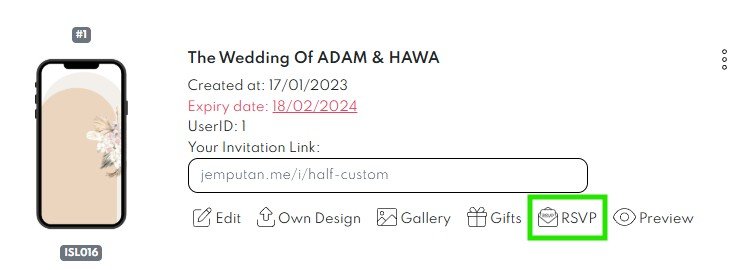
- Kemudian, tetingkap pop-up RSVP seperti di bawah akan dipaparkan.
- Anda boleh memantau bilangan kehadiran tetamu (Hadir, Tidak Hadir, Had Tetamu) di tetingkap ini.
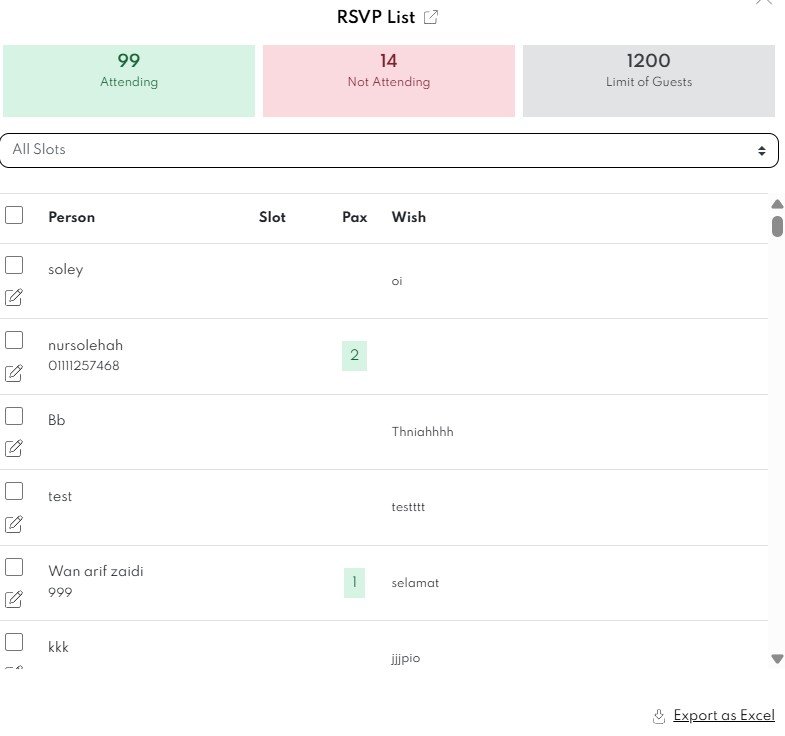
- Klik butang “Export as Excel”. Fail Excel akan dimuat turun secara automatik ke peranti anda.
Kawal Ucapan Tetamu / RSVP
- Anda boleh kemaskini maklumat tetamu di tingkap pop-up RSVP.
- Pergi ke kad anda. Klik butang RSVP.
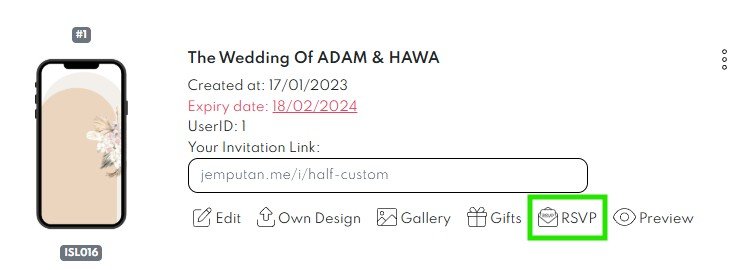
- Kemudian, tetingkap pop-up RSVP seperti di bawah akan dipaparkan.
- Klik butang kemaskini
 untuk mengemaskini maklumat tetamu.
untuk mengemaskini maklumat tetamu.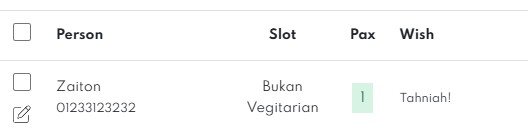
- Selepas butang kemaskini diklik, tetingkap pop-up seperti di bawah akan muncul.
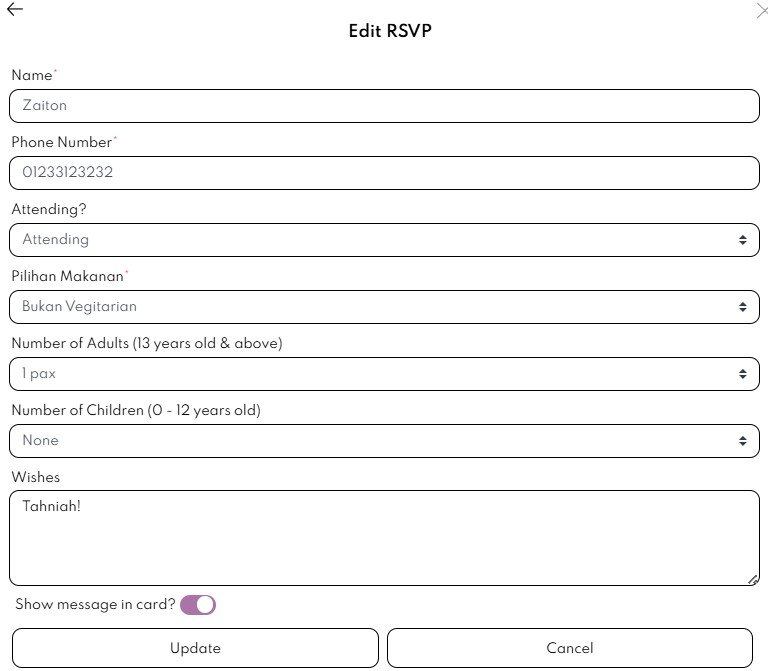
- Kemaskini maklumat tetamu anda, dan klik butang “Update” untuk menyimpan data terkini.
- Anda juga boleh mengemaskini bilangan tetamu, maklumat tetamu, padam atau menyembunyikan ucapan tetamu di tetingkap ini.
Padam RSVP Tetamu
- Anda turut boleh memadam mana-mana entri RSVP tetamu di dalam kad anda.
- Pergi ke kad anda. Klik butang RSVP.
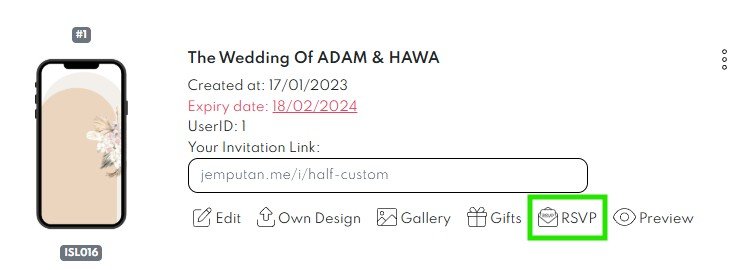
- Apabila tetingkap pop-up RSVP dipaparkan, pilih RSVP tetamu yang anda mahu padam.
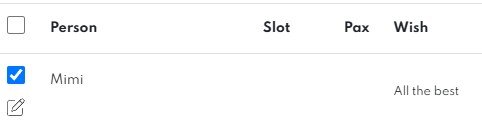
- Klik butang padam
 untuk memadam RSVP tetamu.
untuk memadam RSVP tetamu. - Tetingkap pop-up seperti di bawah akan muncul. Klik OK.
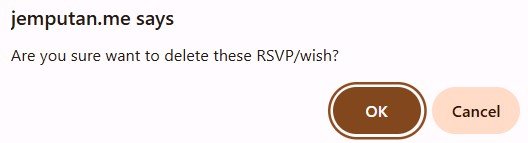
- Kemudian, notifikasi seperti di bawah akan dipaparkan.

Kongsi Senarai RSVP
- Anda boleh kongsi akses senarai RSVP bersama pasangan atau keluarga anda.
- Pergi ke kad anda. Klik butang RSVP.
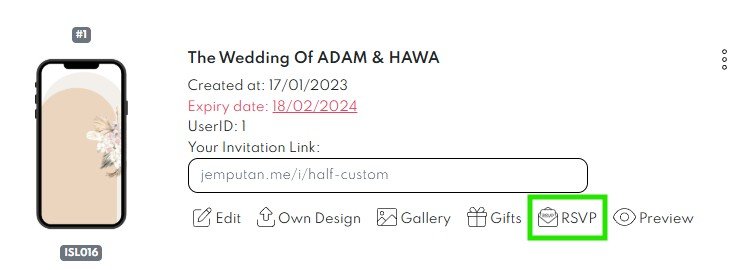
- Apabila tetingkap pop-up RSVP dipaparkan, klik butang kongsi yang terletak di bahagian atas tetingkap (seperti gambar di bawah).
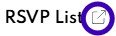
- Kemudian, tetingkap pop-up seperti di bawah akan muncul.
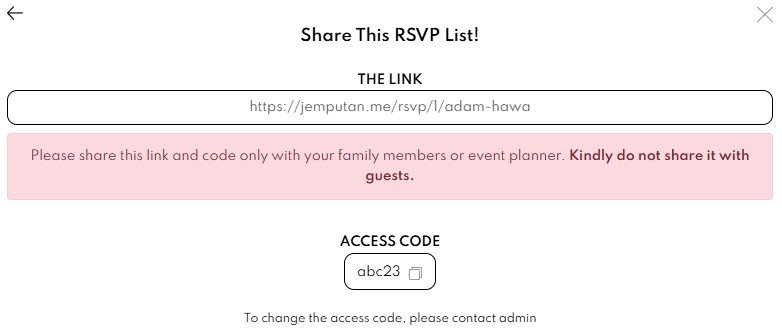
- Klik pautan yang tersedia. Tetingkap RSVP anda akan dibuka dalam tab baru secara automatik.
- Salin pautan RSVP tersebut dan anda boleh mula kongsi pautan bersama pasangan atau keluarga anda.
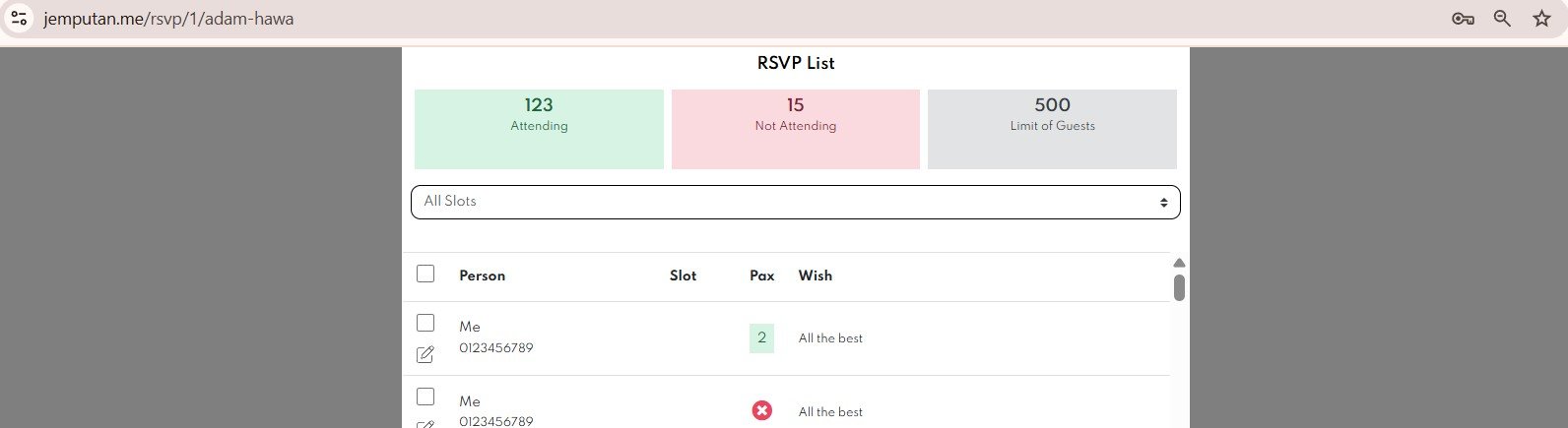

Leave a Reply